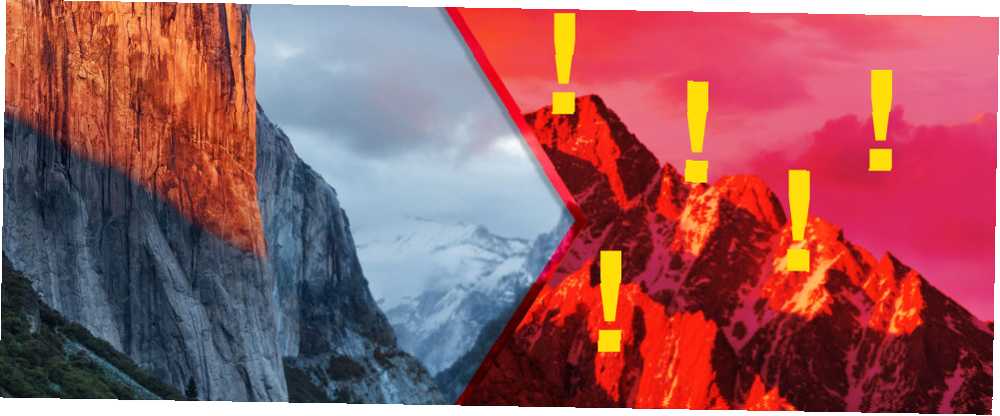
Michael Cain
0
4107
859
Der er en række problemer, der kan opstå, når du opgraderer dit operativsystem. Dette gælder både computere og mobile enheder, og det er derfor vigtigt, at du sikkerhedskopierer dine data, inden du klikker på knappen Installer.
Men hvordan ser du en frosset installation? Hvad kan du gøre, hvis din Mac løber tør for plads midt i installationen? Og hvordan løser du problemet, når du ikke længere har adgang til din computer normalt?
Her er nogle tip til fejlfinding til at hjælpe dig. Sørg for at angive dine egne i de følgende kommentarer.
Før du installerer
Opgradering af dit operativsystem involverer at ændre de kernefiler, som din computer har brug for for at fungere. Når ting kan og gå galt, kan du sidde med en inoperabel computer. Hvis du ikke kan logge ind eller få adgang til skrivebordet, kan du ikke løse problemet uden drastisk handling. Her er et par ting, du skal gøre, før du begynder.
1. Opret en sikkerhedskopi
Det betyder det vigtigt at du har en sikkerhedskopi Før forsøger at installere noget. Heldigvis har din Mac et værktøj kaldet Time Machine, der gør dette. Hvis du allerede bruger Time Machine, skal du tilslutte din eksterne disk og vælge Backup nu fra Time Machine-indstillingen i din menulinje. Hvis du ikke har lavet et før, skal du tilslutte et eksternt USB-drev (alle data på drevet vil blive slettet) og starte Tidsmaskine app.
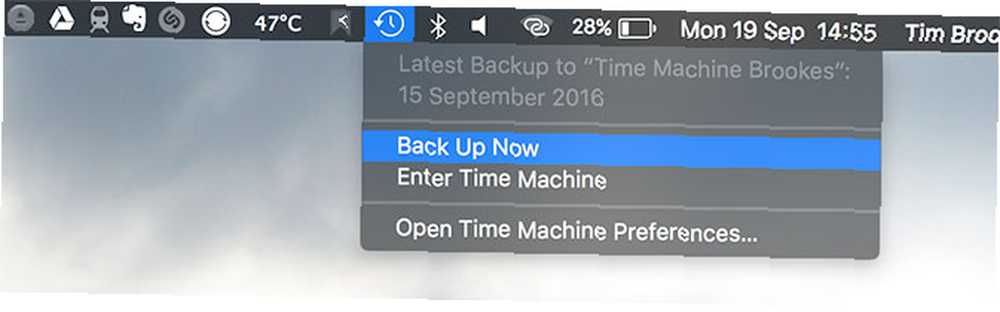
Du kan også tage sikkerhedskopi til et NAS-drev eller Windows-deling. Drej din NAS eller Windows Del til en Time Machine-sikkerhedskopi. Drej din NAS eller Windows Del til en Time Machine-sikkerhedskopi Brug din NAS eller en hvilken som helst netværksandel til at tage backup af din Mac med Time Maskine. , partitioner dit Time Machine-drev, så du også kan gemme regelmæssige filer på det. Partition & Brug din Time Machine-harddisk til at gemme filer for for partition & Brug din Time Machine-harddisk til at gemme filer for, hvis din Mac's harddisk er lille og din Time Machine harddisken er stor, kan det være værd at bruge drevet til både backup og opbevaringsformål. , eller brug et tredjeparts sikkerhedskopieringsværktøj 5 Lokale Mac-sikkerhedskopieringsløsninger, der ikke er tidsmaskine 5 Lokale Mac-sikkerhedskopieringsløsninger, der ikke er tidsmaskine Der er masser af Mac-backupindstillinger derude, og mange af dem har funktioner, som Apples standard er backup-app kan bare ikke konkurrere med. Hvis du vil.
2. Reparer din disk
Selv hvis din computer fungerer fint, er det værd at kontrollere og reparere din startdisk, inden du starter. For at gøre denne lancering Diskværktøj, vælg din startdisk fra listen (den kaldes sandsynligvis “Macintosh HD”) og klik derefter på Førstehjælp. Dette vil ikke tage lang tid, og det er værd at gøre fra tid til anden.
3. Kontroller din gratis plads
Efter at du har downloadet macOS-installationsprogrammet fra Mac App Store 5 grunde til at installere macOS Sierra lige nu & hvordan du opgraderer 5 grunde til at installere macOS Sierra lige nu & hvordan du opgraderer Efter et par måneders offentlig beta, er den seneste version af Apples desktop operativsystem er klar til prime time. , tjek din ledige plads i Diskværktøj. Sierra anbefaler mindst 8 GB ledig plads, men en sundere buffer på 10-15 GB skal hjælpe med at undgå problemer.
Hvis du er i “frigøringsskærm” Når du har startet en installation, skal du læse videre for en løsning.
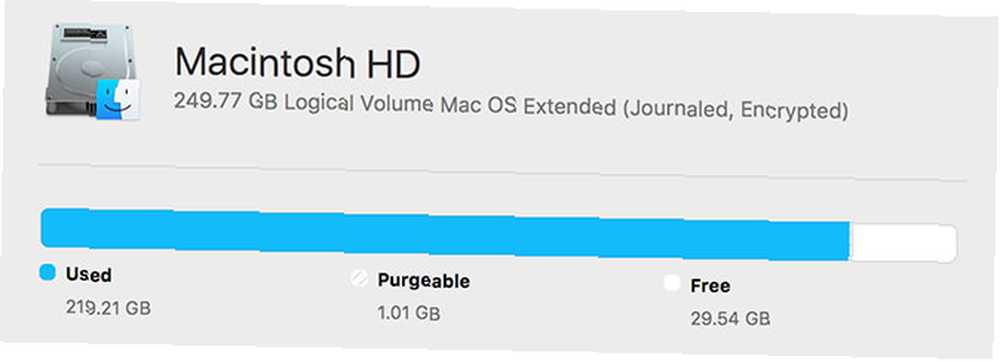
4. Kontroller for SIMBL-apps
SIMBL er et operativsystemplugin, der giver visse apps forbedret funktionalitet. Det kan også forårsage problemer med macOS, især under installationsproceduren. Tjek EasySIMBL-applisten og ældre SIMBL-plugins-listen for at se, om du kører nogen krænkende apps.
Hvis du er det, skal du fjerne apps og EasySIMBL og SIMBL, indtil du har opgraderet dit operativsystem. Du kan derefter installere dem, men du kan støde på kompatibilitetsproblemer med den nye macOS-version, indtil udviklere opdaterer dem.
5. Opret en USB-installation
En USB-stick med en kopi af macOS klar til at gå, er en praktisk ting at have omkring, uanset om du opgraderer nu eller støder på problemer i fremtiden. Du kan følge vores nemme guide til oprettelse af en startbar macOS USB-stick Sådan installeres macOS fra USB Sådan installeres macOS fra USB Vil du installere macOS fra et USB-drev? Vi leder dig gennem denne alternative metode til installation af macOS. , og selvom dette er et valgfrit trin, er det en hurtigere måde at gendanne dit system på, hvis ting går galt.
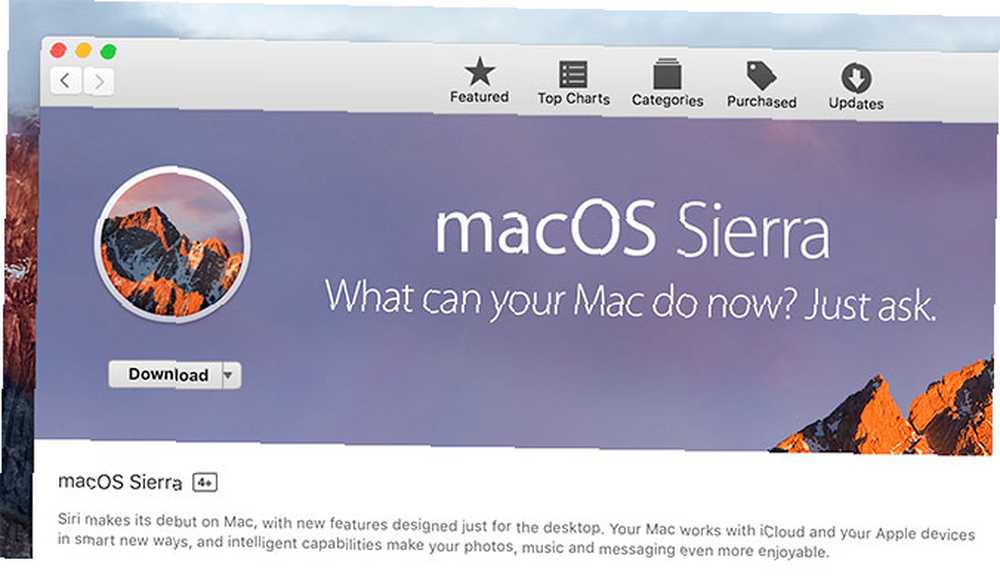
macOS installeres ikke
Husk, at det kan tage nogen tid at udføre en opgradering af operativsystemet, men du skal ikke vente længere end 30 minutter til en time på en moderne Mac med en SSD. Det er også temmelig indlysende, når processen er mislykket. Hvis du stirrer på en frosset statuslinje et stykke tid, kan det være tid til at trække i stikket.
Hvis du tror, at operativsysteminstallationen er gået ned, kan du hårdt nulstille din computer ved ved at trykke og holde på strømmen knap. Din Mac lukkes, men vær opmærksom på, at du muligvis ikke længere kan starte dit operativsystem normalt mere.
Tryk og hold på Venstre skift nøgle under opstart til opstart i Safe Mode, som muligvis udfører reparationer på dit system og giver dig mulighed for at starte normalt eller blot fortsætte installationen. Hvis ting stadig ikke fungerer, skal du overveje at genstarte til gendannelsestilstand ved at holde nede Kommando + R når din computer starter.
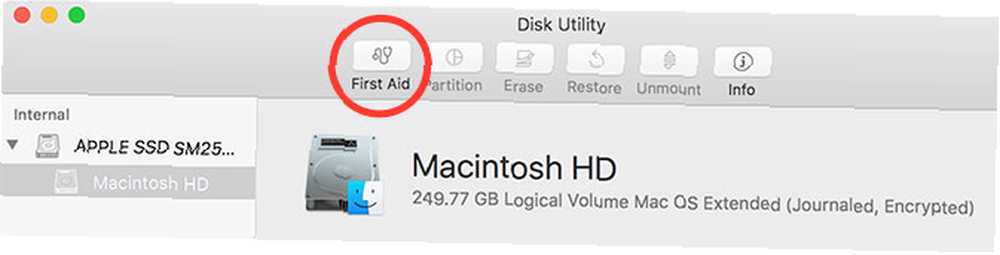
Vælg herfra Diskværktøj, Vælg din startdisk, og klik på Førstehjælp. Din disk bliver kontrolleret for fejl, hvorefter du kan genstarte og prøve igen. Hvis problemet fortsætter, skal du muligvis geninstallere dit operativsystem ved hjælp af gendannelsestilstand eller USB-metoden. Gå til slutningen af denne artikel for at finde ud af mere.
Installatøren siger, at du ikke har fri plads
macOS skal ikke tillade dig at starte et operativsysteminstallation uden at kontrollere, at du først har nok ledig plads, men jeg har førstehåndserfaring, at dette ikke altid er tilfældet. Værre er det, at du sandsynligvis kun får fejlen, når du er forbi punktet uden tilbagevenden. OS installerer ikke, men du kan ikke starte normalt for at forsøge at frigøre plads.
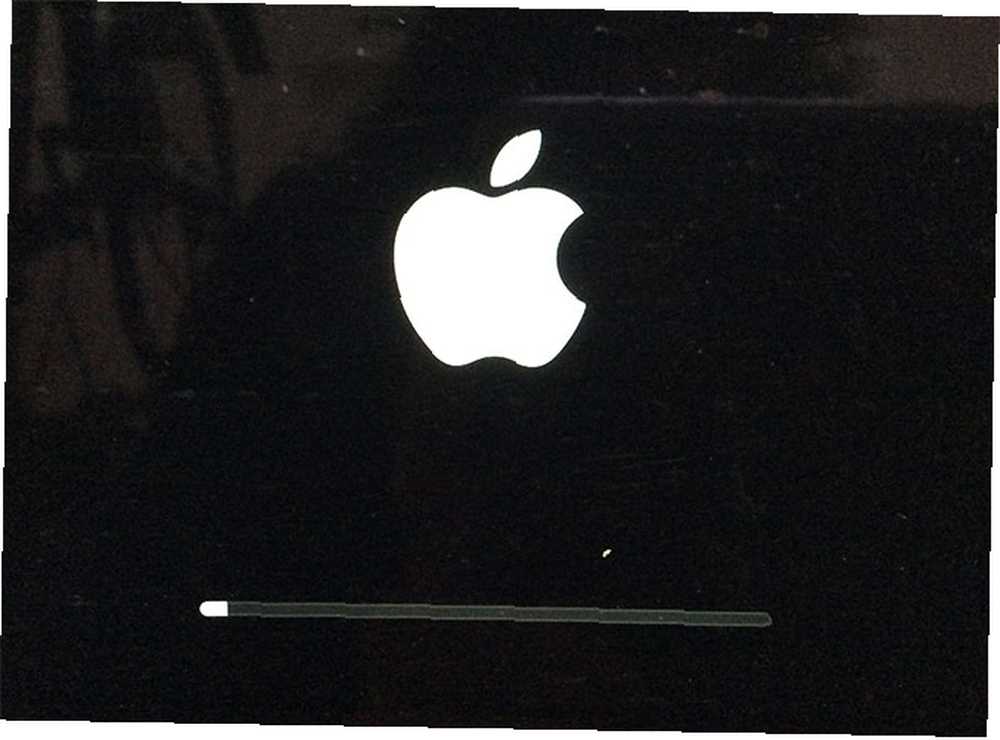
I dette tilfælde kan du genstarte din Mac i gendannelsestilstand ved at holde nede Kommando + R når maskinen tændes. Klik på toppen af skærmen Hjælpeprogrammer> Terminal. Gendannelsestilstand tillader dig ikke at gennemse filer med Finder og montere ikke krypterede volumener som standard. Det betyder, at du sidder fast med kommandolinjen.
Monter din startdisk
- I terminal, kør
diskutil listefor at vise aktuelle enheder og notere din startdisk (sandsynligvis den største lydstyrke). - Monter partitionen ved at køre
monter disk0s2- erstattedisk0s2med den startdisk, du bemærkede i det forrige trin.
Hvis din disk er krypteret
Ting bliver lidt vanskeligere her, men dette skete for mig for nylig, og det er sådan jeg løste det:
- I terminal, kør
diskutil coreLagring listefor at angive bind. - Skriv en note om lydstyrke-ID'et, der vedrører din startdisk, det vil se sådan ud:
E0094318-C181-4AAE-BBAF-661E8B6DFBCB - Lås lydstyrken op ved at køre
diskutil coreStorage unlockVolume-streng, erstattesnormed den lange streng, du bemærkede i det forrige trin. - Indtast det adgangskode, du bruger til at dekryptere dit drev, når du regelmæssigt logger på din Mac.
- Kør med dit volumen oplåst
diskutil listeog noter den disk, som lydstyrken er gemt på. - Løb
diskutil mountDisk disk0, erstattedisk0med den disk, du bemærkede i det forrige trin.
Det kan også være nødvendigt at montere den individuelle lydstyrke med diskutil mount kommando. Jeg gjorde det alligevel, og jeg er ikke 100% sikker på, at det var påkrævet eller gjort en forskel.
Fjern filer manuelt
Når din lydstyrke er monteret, kan du bruge kommandolinjen til manuelt at fjerne filer med rm kommando. Alt, hvad du gør her, kan ikke gendannes (der er ingen papirkurven til at tømme). Hvis du lavede en Time Machine-sikkerhedskopi, kan du gendanne disse filer let nok, når du har afsluttet din macOS-installation.
- Brug
cdkommando til at skifte mapper oglsfor at liste katalogindhold.- Skift til din Downloads-mappe sådan:
cd / Volumes / Macintosh HD / Brugere / Tim / Downloads, hvorMacintosh HDer dit drevnavn ogTimer dit brugernavn.
- Skift til din Downloads-mappe sådan:
- Brug
ls-lhkommando til at liste katalogindhold og vise filstørrelser. Dette skal hjælpe dig med at isolere store filer, du let kan fjerne. - Fjern en kaldet fil
filename.movi det aktuelle bibliotek medrm filnavn.movkommando.
For at slette mapper skal du bruge rmdir i stedet for, men de skal være tomme. Jeg kunne ikke få rmdir -R kommando (ofte brugt til at fjerne mapper, der ikke er tomme) til at arbejde i gendannelsestilstand. Når du er sikker på, at du har fjernet nok filer, skal du genstarte normalt, og lad installationsprogrammet prøve igen.
Bemærk - Dette er, hvordan jeg gendannede en botched macOS-installation, der manglede nok ledig plads til at gennemføre. Hvis du har nogle af dine egne tip eller kommandolinjeguide, skal du tilføje en kommentar nedenfor.
Hvis intet ser ud til at arbejde
Forsøgte alt og kan ikke installationen afsluttes? Du bliver nødt til at geninstallere fra bunden. Forhåbentlig har du en sikkerhedskopi, men bare hvis du ikke gør det, er alt muligvis ikke tabt:
- Overvej at starte din Mac i Target Disk-tilstand. Du har brug for et Thunderbolt af Firewire-kabel og to Mac-computere for at gøre dette. Start den problematiske Mac i Target Disk-tilstand, og kopier derefter dine filer ved hjælp af den anden Mac.
- Start din Mac i gendannelsestilstand (hold Kommando + R når den starter op), start Disk Utility, tilslut et eksternt drev, der er mindst størrelsen på din startdisk, og tryk derefter på Fil> Nyt billede fra [Disk Label] at oprette et billede af dit drev. om at oprette og gendanne billeder i Diskværktøjet på Apple-support [Ikke længere tilgængeligt].
- Du kan også fjerne harddisken fra din Mac og tilslutte den til en anden Mac og derefter kopiere filer på den måde.
For at geninstallere dit operativsystem skal du genstarte din Mac og holde den nede Kommando + R vælg ved opstart Geninstaller macOS fra den mulighed, der vises. For en hurtigere geninstallation skal du bruge den startbare USB-stick, du har oprettet tidligere - indsæt den, start din Mac, mens du holder Mulighed og vælg USB-drevet i startmenuen. Når macOS er blevet geninstalleret, skal du gendanne dine Time Machine-data Sådan gendannes data fra Time Machine-sikkerhedskopier Sådan gendannes data fra Time Machine-sikkerhedskopier Det er virkelig nemt at konfigurere Time Machine, den backupsoftware, der følger med hver Mac - men hvordan får du dine filer tilbage, når ting går galt? .
Har stadig problemer?
Hvis du stadig har problemer, er du muligvis nødt til at møde det faktum, at en slags hardwarefejl er årsagen - muligvis en drevfejl. Det kan være tid til at besøge en Apple-butik eller få dine hænder beskidt ved at ordne det selv. Vi kan også prøve og tilbyde noget hjælp i kommentarerne herunder.
Har du haft problemer med at opgradere din Mac? Hvad gjorde du for at løse det? Hjælp en anden Mac-bruger ved at efterlade en kommentar!











